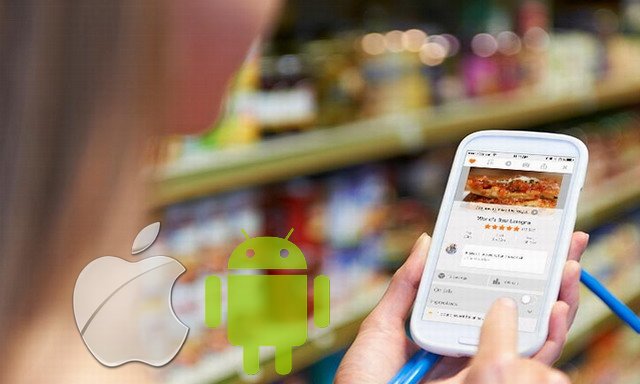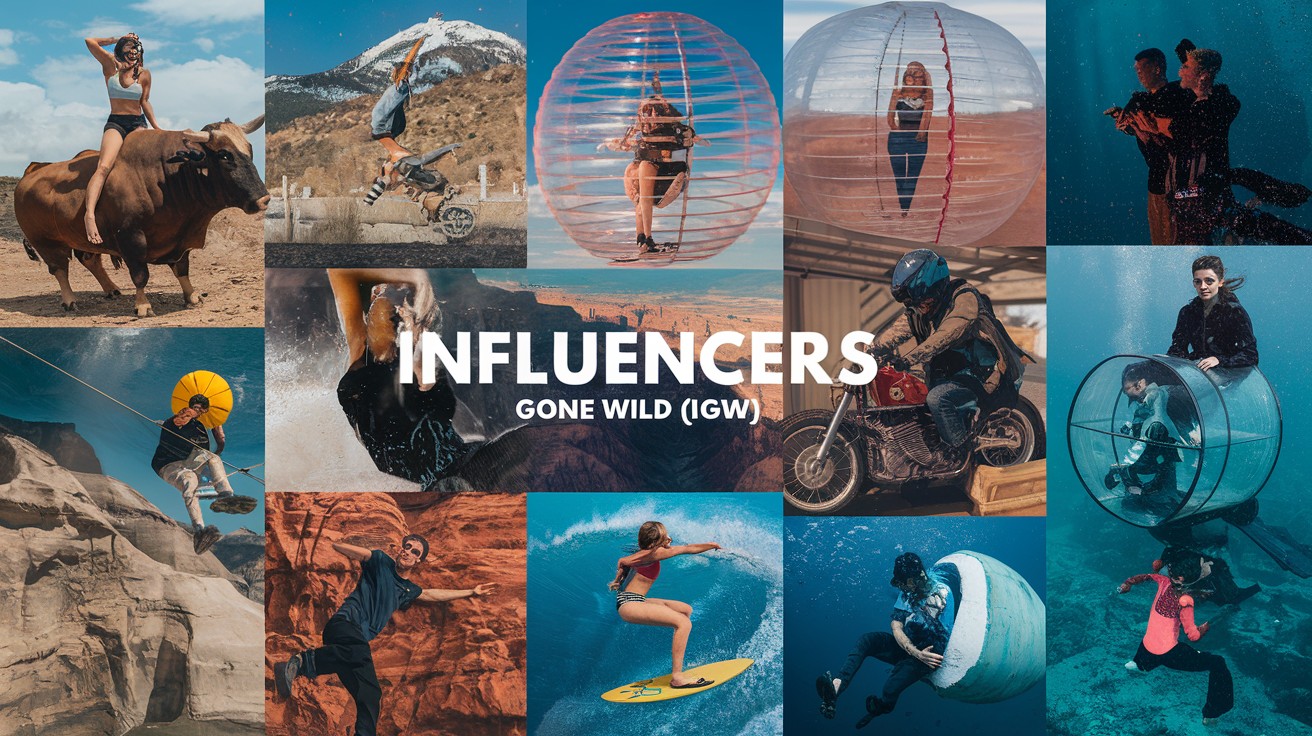在 Google 文档中插入破折号的 2 种简单方法
与连字符相比,长破折号或长破折号可能不太受欢迎,但当您必须使用它时;您在键盘上找不到按键。标准键盘不附带输入全破折号的键,您必须使用文本程序的内置工具或使用支持的键盘命令。
如果您使用 Google 文档创建文档,那么您应该知道如何在 Google 文档中创建破折号。在这篇文章中,我将向您展示在 Google 文档中插入全破折号的 2 种方法,以及一种额外方法,以便在需要时更轻松地输入全破折号。
Google 文档带有数百个特殊字符,包括长破折号。您可以使用此特殊字符部分来查找并插入长破折号。这个方法有点麻烦,但是如果你不经常使用em dash,效果还不错。以下是访问它的方法:
单击“插入”顶部栏中的菜单,然后单击“特殊人物”里面的选项。
在搜索栏中输入“em破折号”并且长破折号字符将出现在左侧面板中。单击破折号,它将被插入到文档中。如果需要,您可以保持特殊字符窗口打开以插入更多破折号。

使用键盘组合键在 Google 文档中插入破折号
在 Google 文档中输入全破折号的另一种方法是使用基于您的操作系统的键盘组合键。如果您在写作时经常使用破折号,那么记住这个组合将会非常有帮助。
在 Windows 中,您实际上必须使用一个小代码,它会自动在 Google 文档中输入一个破折号。只需按住“替代”键和类型“0151”使用数字键盘。确保使用数字键盘,因为常规数字键不起作用。一旦您输入代码并释放“替代”键,将插入全破折号。
在 Mac OS X 中,您可以按以下键Option+Shift+ –(连字符)在一起,将插入全长破折号。
奖金方式
除了这两种方法之外,您还可以在 Google 文档中创建替换规则,以根据自定义快捷方式输入破折号。例如,您可以告诉 Google 文档在您要输入两个连字符的地方输入一个破折号(就像 Microsoft Word 一样)。操作方法如下:
单击“工具”顶部栏中的菜单并选择“偏好”从它。
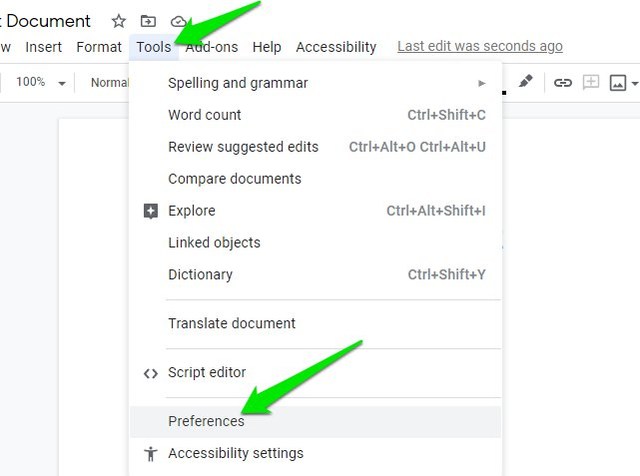
这里移至“替代”部分并在中添加触发词“代替”部分和长破折号“和”部分。然后,按空格键注册替换规则,然后单击“好的”。
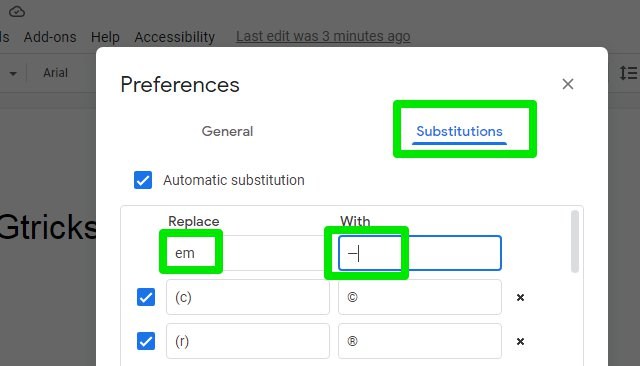
您可以使用任何您喜欢的触发词,它可以是一个单词或多个字符。例如 emdash、edsh、-(双连字符)或 em。大多数人更喜欢像这样使用双连字符“——”所以你可能更喜欢这样做。要在中添加破折号“和”部分,只需使用键盘组合写下或从此处复制(—)并将其粘贴到那里。
创建触发词后,您只需将其输入到文档中,然后按空格键插入破折号即可。
结束语
如果您不经常使用破折号,那么使用特殊字符工具是最简单的选择,因为您无需记住任何内容。然而,对于常规使用,您应该记住键盘组合键或在 Google 文档中创建替换。我个人记住了 Alt+0151 组合,因为它也帮助我在其他文本处理工具中使用破折号。









![如何更改 BLK 位置 [最新指南]](https://pfrlju.com/tech/avilas/wp-content/uploads/cache/2025/12/change-location-on-blk.jpg)